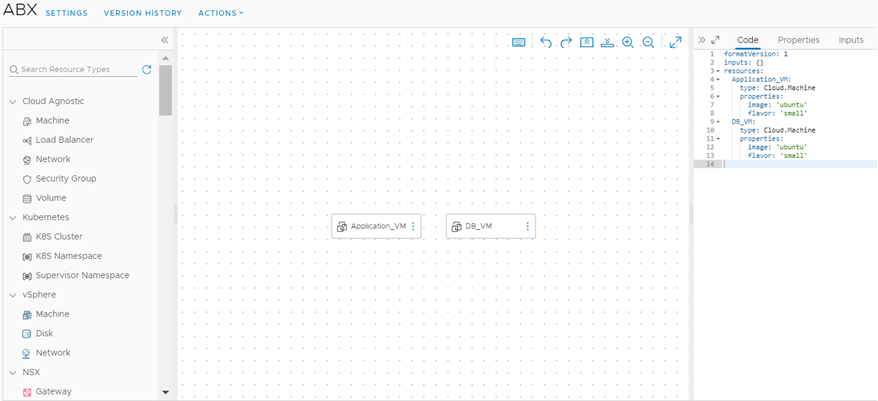Use ações de extensibilidade junto com assinaturas para automatizar e simplificar a marcação de VMs.
Como administrador de nuvem, é possível criar implantações que são automaticamente marcadas com entradas e saídas especificadas usando as ações e as assinaturas de extensibilidade. Quando uma nova implantação é criada no projeto que contém a tag de assinatura da VM, o evento de implantação dispara o script da Tag VM para ser executado e as tags são aplicadas automaticamente. Isso poupa tempo, promove a eficiência e permite um gerenciamento de implantação mais fácil.
Pré-requisitos
- Acesso a credenciais de administrador de nuvem.
- Função da Amazon Web Services para funções do Lambda.
Procedimento
- Navegue até e crie uma nova ação com os seguintes parâmetros.
| Parâmetro |
Descrição |
| Nome da Ação |
Nome da ação de extensibilidade, preferencialmente usando TagVM como prefixo ou sufixo. |
| Projeto |
A ação de extensibilidade é testada em relação a esse projeto. |
| Modelo de ação |
Tag VM |
| Tempo de Execução |
Python |
| Origem do script |
Script de gravação |
- Insira Manipulador como Função principal.
- Adicione entradas de marcação para testar a ação de extensibilidade.
Por exemplo,
resourceNames = ["DB_VM"] e
target = world.
- Para salvar a ação, clique em Salvar.
- Para testar sua ação, clique em Testar.
- Para sair do editor de ações, clique em Fechar.
- Navegue até .
- Clique em Nova Assinatura.
- Digite os seguintes detalhes da assinatura.
| Detalhe |
Configuração |
| Tópico de evento |
Selecione um tópico de evento relacionado à fase de marcação da VM. Por exemplo, Alocação de Processamento.
Observação: As tags devem fazer parte dos parâmetros de evento do tópico de evento selecionado.
|
| Bloqueio |
Defina o tempo limite para a assinatura como 1 minuto. |
| Ação/Fluxo de trabalho |
Selecione um tipo executável de ação de extensibilidade e selecione sua ação de extensibilidade personalizada. |
- Para salvar sua assinatura de ação de extensibilidade personalizada, clique em Salvar.
- Navegue até e crie um modelo de nuvem a partir de uma tela em branco.
- Adicione duas máquinas virtuais ao modelo de nuvem:
Application_VM e DB_VM.
- Para implantar as VMs, clique em Implantar.
- Durante a implantação, verifique se o evento é iniciado e se a ação de extensibilidade é executada.
- Para verificar se as tags foram aplicadas corretamente, navegue até .